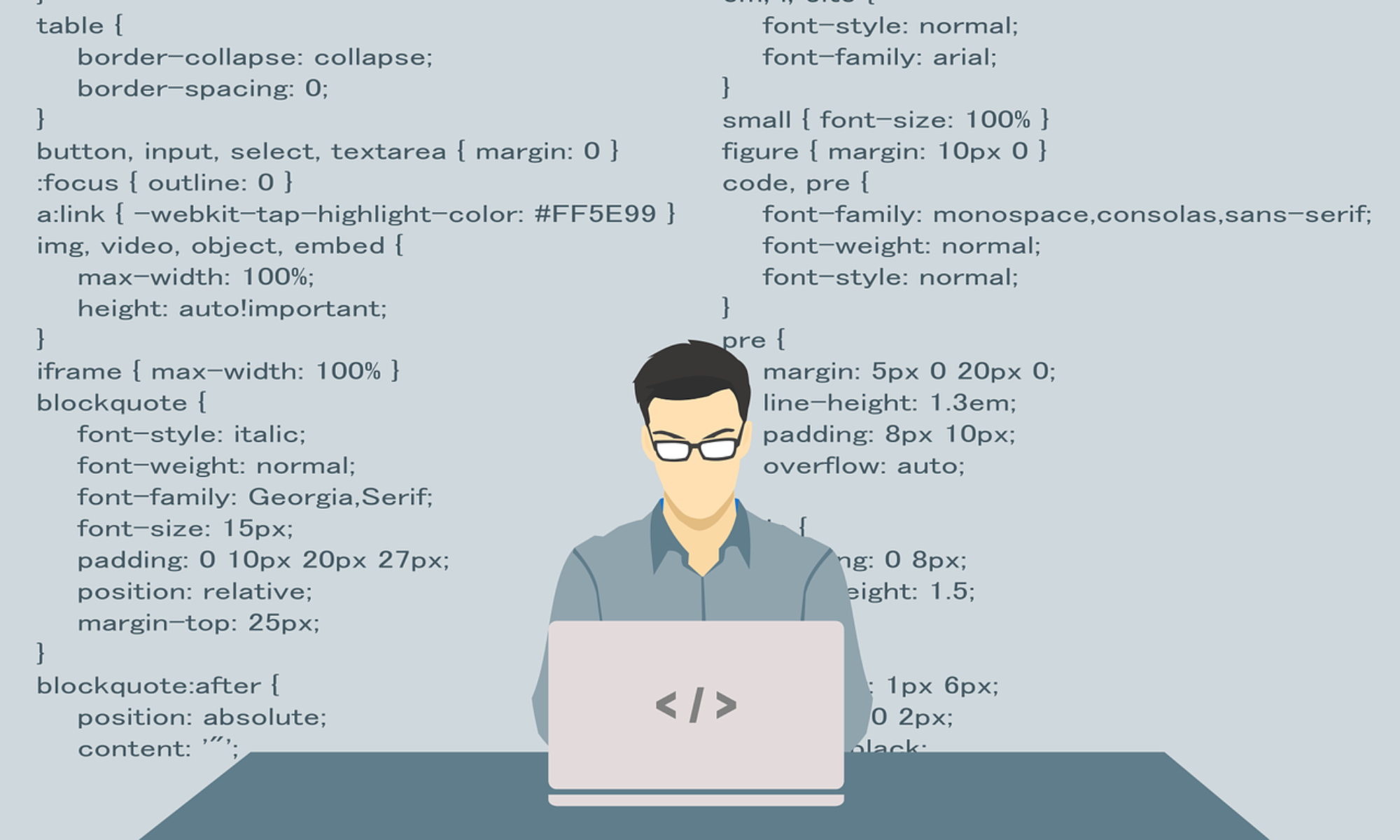使用するクラス
HTMLCanvasElement
関数
- getContext(contextType)
CanvasRenderingContext2D
関数
- beginPath()
- arc(x, y, radius, startAngle, endAngle, anticlockwise)
- stroke()
- fillRect(x, y, width, height)
- strokeRect(x, y, width, height)
- fillText(text, x, y)
- strokeText(text, x, y)
プロパティ
- fillStyle
- font
描画方法
アニメーションの描画方法については、【javascript】canvasでアニメーションを作ろうをご覧ください。
丸を描画する
丸を描画するには横にx離れた位置、縦にy離れた位置を起点とし、半径radiusの円のうち、描画起点となる角度startAngleから描画終了となる角度endAngleまでを指定する事で描画する。
function drawOval(){
let canvas = document.querySelector('#oval-canvas41');
let context = canvas.getContext('2d');
context.beginPath();
let x = 100;
let y = 100;
let radius = 50;
let startAngle = 0;
let endAngle = 2 * Math.PI;
context.arc(x, y, radius, startAngle, endAngle);
context.stroke();
}
window.addEventListener("load", function(){
drawOval();
});
四角を描画する
四角を描画するには横にx離れた位置、縦にy離れた位置を起点とし、四角形の横幅(width)と縦幅(height)を指定する事で描画する。色を変えるにはfillStyleプロパティにカラーコードを設定する。
function drawRect(){
let canvas = document.querySelector('#rect-canvas41');
let context = canvas.getContext('2d');
let x = 50;
let y = 50;
let width = 100;
let height = 50;
context.strokeRect(x, y, width, height);
context.fillStyle = 'rgb(255, 0, 0)';
x = 160;
y = 30;
width = 50;
context.fillRect(x, y, width, height);
}
window.addEventListener('load', function(){
drawRect();
});
文字を描画する
文字を描画するには横にx離れた位置、縦にy離れた位置を起点にtextで設定された文章を描画する。描画する文章のフォントを変更するにはfontプロパティを設定する。
function drawText(){
let canvas = document.querySelector('#text-canvas41');
let context = canvas.getContext('2d');
context.font = '24px Impact';
let text = 'Welcome to my blog!';
let x = 30;
let y = 60;
context.strokeText(text, x, y);
x = 60;
y = 100;
context.fillStyle = 'rgb(0, 0, 255)';
context.fillText(text, x, y);
}
window.addEventListener('load', function(){
drawText();
});
サンプル
入力値をもとに四角形を描画するサンプル
x座標:
y座標:
横幅:
縦幅
色: